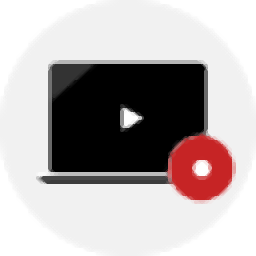
ScreenVideo 2021中文
v4.02.20 附使用教程- 软件大小:33.7 MB
- 更新日期:2021-03-16 17:06
- 软件语言:简体中文
- 软件类别:媒体录制
- 软件授权:修改版
- 软件官网:待审核
- 适用平台:WinXP, Win7, Win8, Win10, WinAll
- 软件厂商:

软件介绍 人气软件 下载地址
ScreenVideo
2021中文提供视频录制功能,通过这款软件就可以录制任意区域的视频,支持对全屏内容录制,软件默认全屏录制电脑桌面内容,可以在全屏上课的时候录制课程,可以在全屏播放影视的时候录制精彩片段,也可以自定义区域录制,设置一个矩形范围录制窗口内容,满足大部分用户录制电脑需求;本软件操作很简单,官方提供中文界面,可以在设置界面切换中文和英文,为不同用户提供专属的界面语言,方便了解软件如何操作;这里小编推荐的是ScreenVideo
2021中文,使用补丁激活软件就可以免费使用!
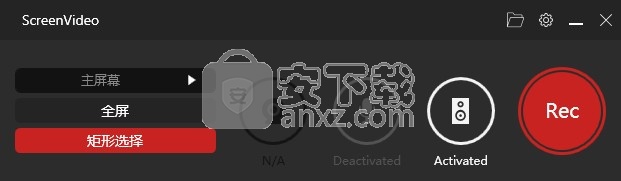
软件功能
1、ScreenVideo 2021中文提供视频录制功能,可以自定义录制区域
2、直接在桌面选择一个范围录制,自己拖动范围框到指定的区域录制
3、可以将自己操作软件的过程录制,可以将玩游戏的过程录制
4、在上课的时候可以录制视频,方便以后播放微课内容
5、在看电影的时候可以录制,方便以后在其他软件上剪辑视频
6、支持快捷键操作,在全屏玩游戏的时候就可以点击Ctrl Alt+S开始/停止录制
7、点击 Ctrl Alt +P就可以暂停/继续录制
8、支持同步音频,录制过程会同步电脑声音和麦克风说话声音
软件特色
1、ScreenVideo 2021提供不同质量保存视频
2、可以选择高级质量保存,可以选择中等质量保存
3、支持多种语言设置,可以切换中文
4、免费软件,经过可以随意录制视频
5、支持放弃录音前隐藏确认提示
6、支持在覆盖现有文件之前隐藏确认提示
安装方法
1、打开screenvideo.exe直接安装,设置安装地址C:\Program Files (x86)\ScreenVideo
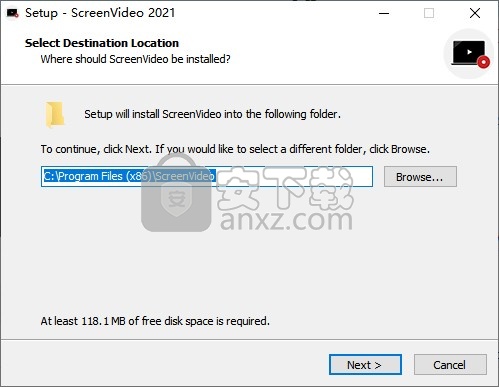
2、软件的快捷方式名字设置
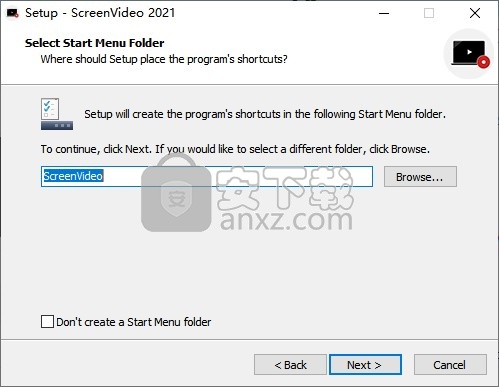
3、提示软件的启动图标设置,点击下一步
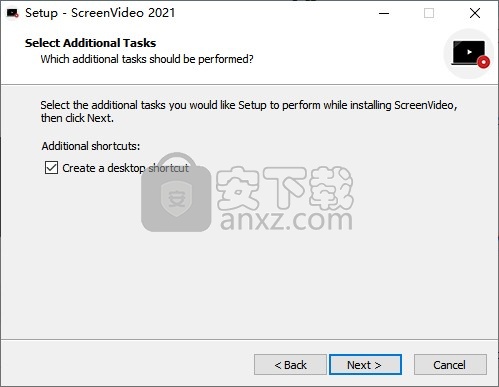
4、提示软件的安装准备界面,点击install
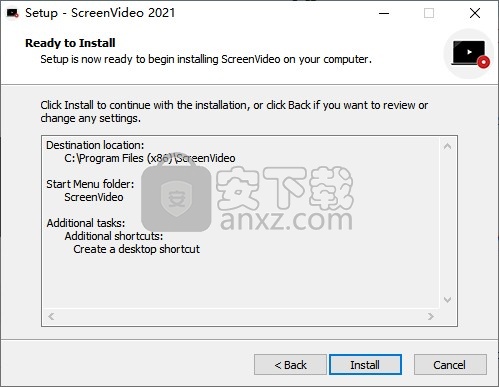
5、提示软件的安装进度条,等待软件安装完毕
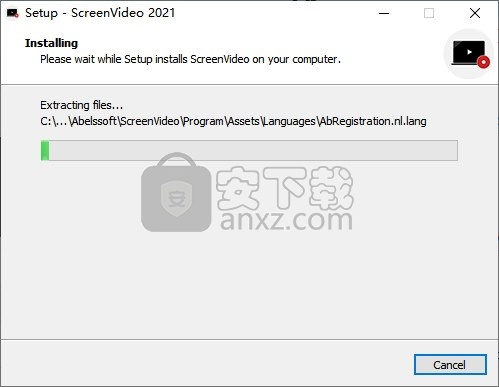
6、ScreenVideo成功安装到电脑,不要启动软件
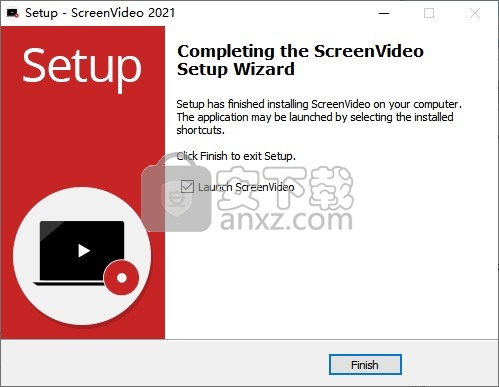
方法
1、将补丁AbRegistration.dll、SV.exe复制到C:\ProgramData\Abelssoft\ScreenVideo\Program文件夹替换同名文件就可以完成激活
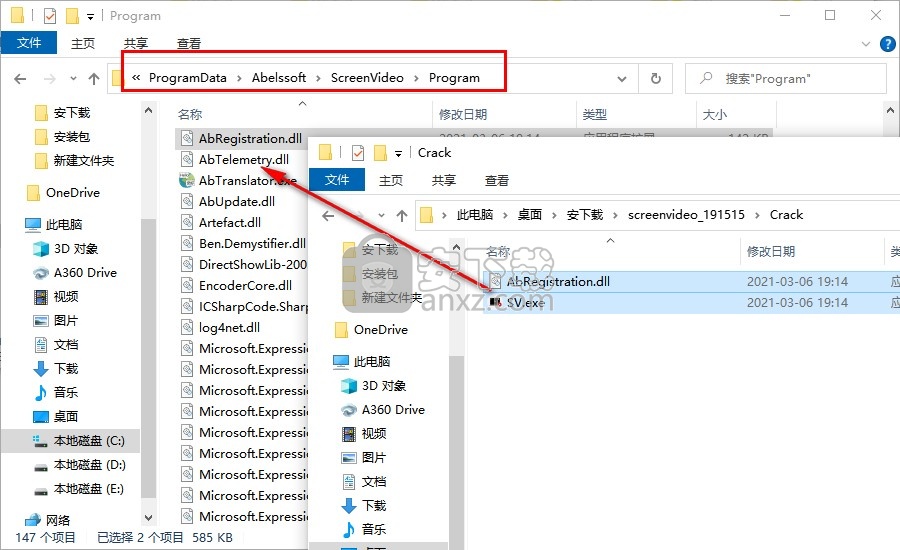
使用方法
1、打开ScreenVideo软件点击设置按钮进入中文设置界面
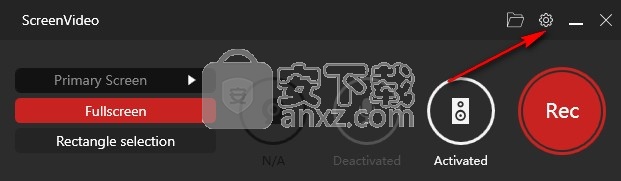
2、如图所示,默认的语言是English,在下方找到中文简体
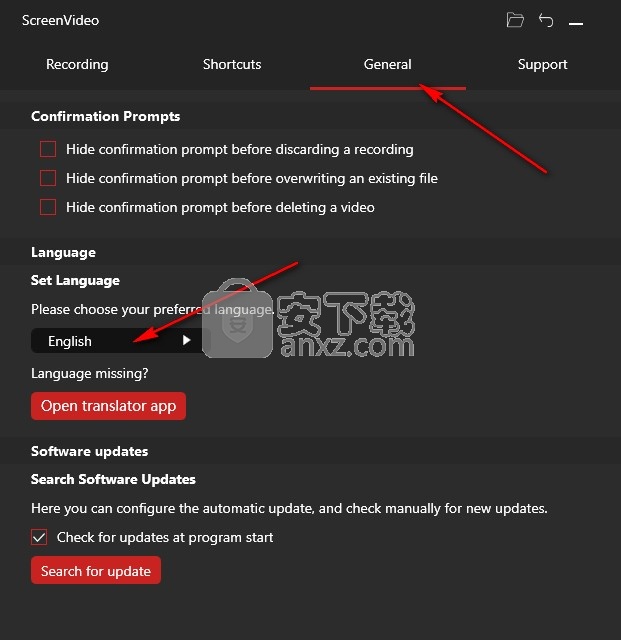
3、如图所示,现在软件已经是中文界面,可以返回主界面录制视频
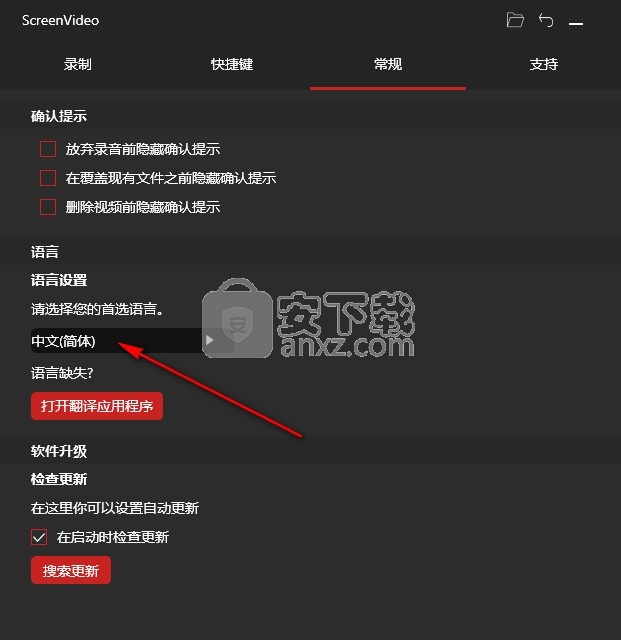
4、默认是全屏录制,可以选择矩形范围选择
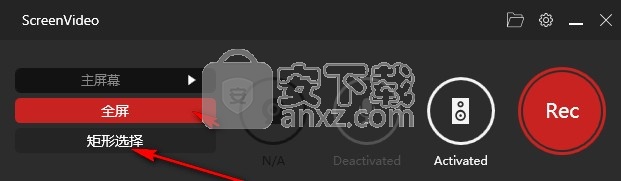
5、在桌面显示一个矩形区域,自己拖动边缘放到视频播放界面进行录制
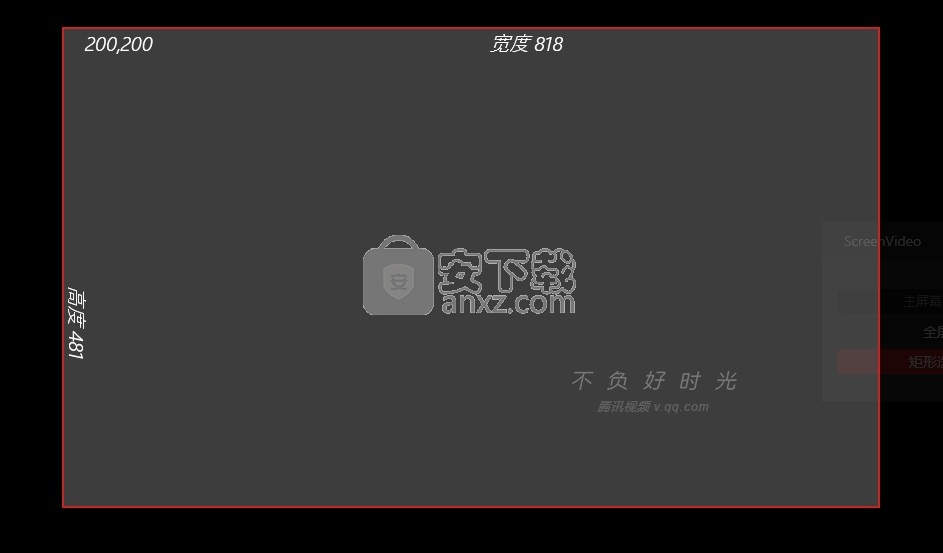
6、点击REC按钮就可以直接录制
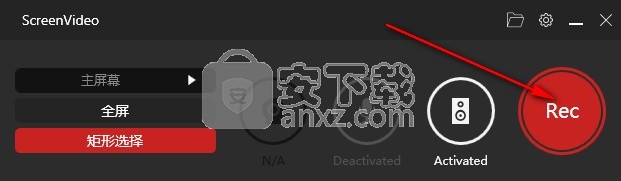
7、在录制视频的顶部会显示时间,点击停止按钮结束录制
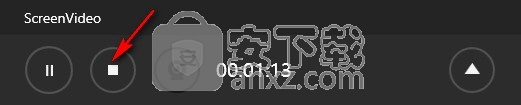
8、提示保存功能,默认中等质量保存,可以寻找高等质量保存
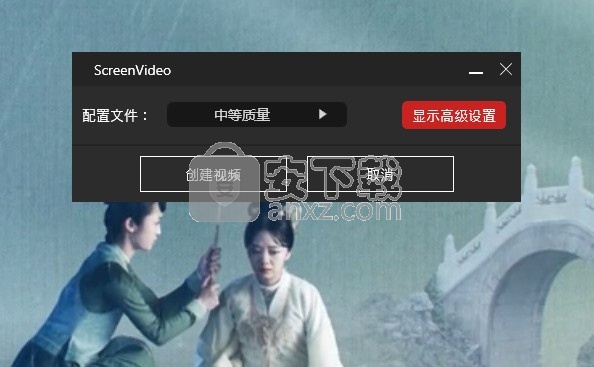
9、等待保存结束就完成录制
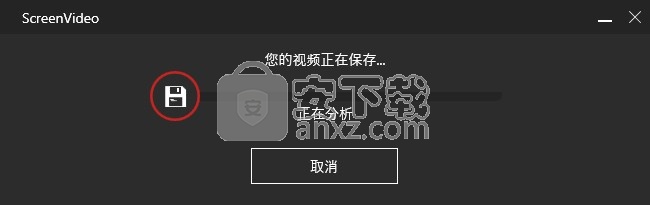
10、提示您的视频已经保存完毕,可以播放查看效果,可以打开文件夹
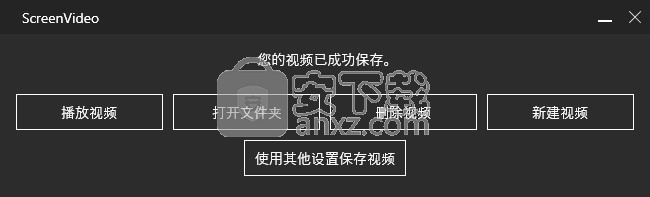
人气软件
-

camtasia 2019补丁 0.45 MB
/简体中文 -

camtasia studio 8(屏幕录制) 496.0 MB
/简体中文 -

Moo0录音专家(Moo0 VoiceRecorder) 2.18 MB
/简体中文 -

Aiseesoft Game Recorder(游戏录制软件) 21.9 MB
/简体中文 -

Renee Screen Recorder(电脑屏幕录制软件) 16.4 MB
/简体中文 -

印象录屏软件 14.3 MB
/简体中文 -

sharex 汉化版 5.50 MB
/简体中文 -

鸿合微课工具 20.7 MB
/简体中文 -

Debut Video Capture Software(屏幕录制软件) 2.44 MB
/简体中文 -

Multi-Channel Sound Recorder(多通道录音机) 4.25 MB
/简体中文


 OBS Studio(OBS直播工具) v30.1.0
OBS Studio(OBS直播工具) v30.1.0  好哈屏幕录制 1.6.2.2111
好哈屏幕录制 1.6.2.2111  嗨格式录屏大师 v3.38.1909.298
嗨格式录屏大师 v3.38.1909.298  Gecata by Movavi(游戏视频录制软件) v6.1.2.0
Gecata by Movavi(游戏视频录制软件) v6.1.2.0  Nero Platinum 2019 v20.0.0.59 中文
Nero Platinum 2019 v20.0.0.59 中文  Quick Screen Capture(QQ视频录制) 3.0.2
Quick Screen Capture(QQ视频录制) 3.0.2  NetPlay Instant Demo(屏幕录制软件) v10.00.05 免费版
NetPlay Instant Demo(屏幕录制软件) v10.00.05 免费版  ApowerShow(视频文件制作工具) v1.1.0.20
ApowerShow(视频文件制作工具) v1.1.0.20 











